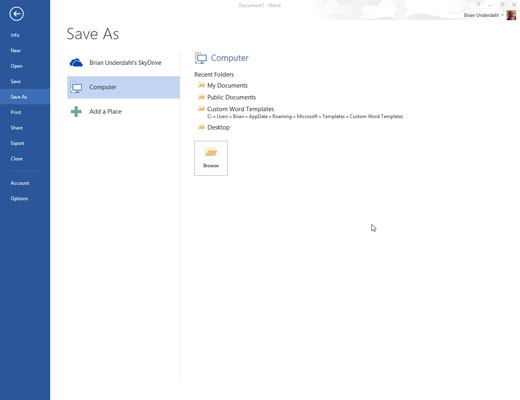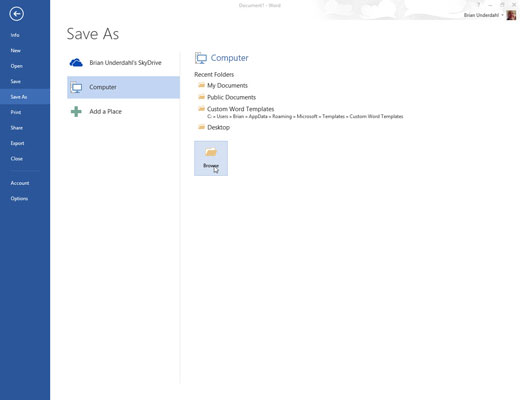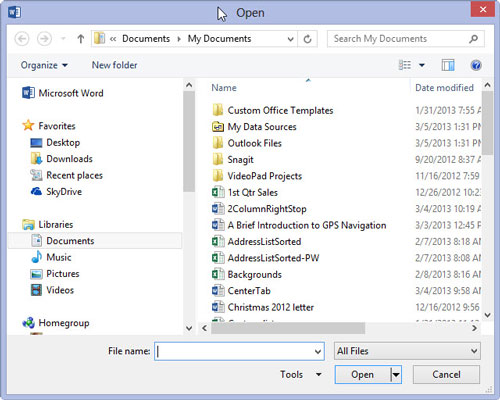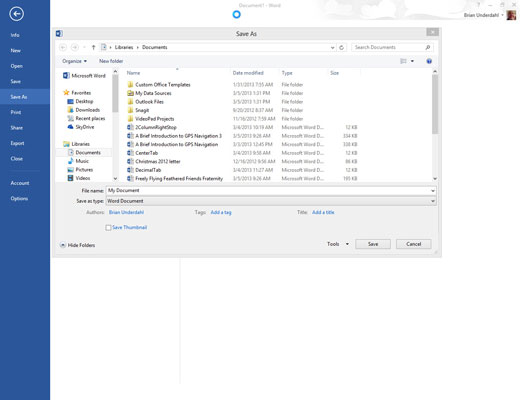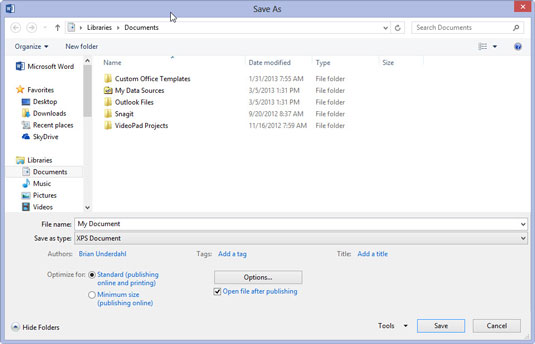Feu clic a la pestanya Fitxer i trieu l'ordre Desa com a.
Apareix la pantalla Desa com a. Aquesta pantalla és un pas intermedi abans del quadre de diàleg tradicional Desa com. Us permet triar una ubicació per al vostre document, ja sigui localment o a Internet.
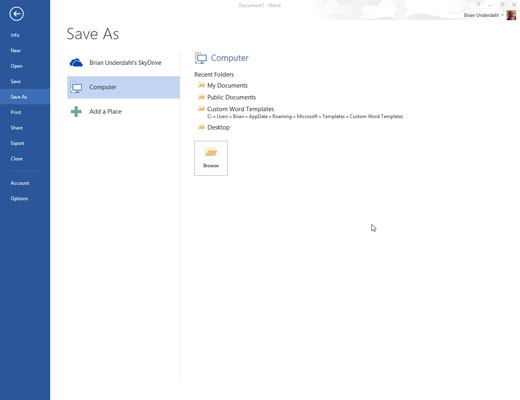
Trieu una ubicació per al document.
Trieu l'element Ordinador per crear i desar el document al vostre ordinador.
L'element SkyDrive desa el fitxer al vostre Windows SkyDrive, si heu configurat i configurat aquesta funció. L'avantatge és que el teu document estarà disponible a qualsevol lloc on tinguis accés a Internet. El desavantatge és que el document no està disponible quan no tens accés a Internet.
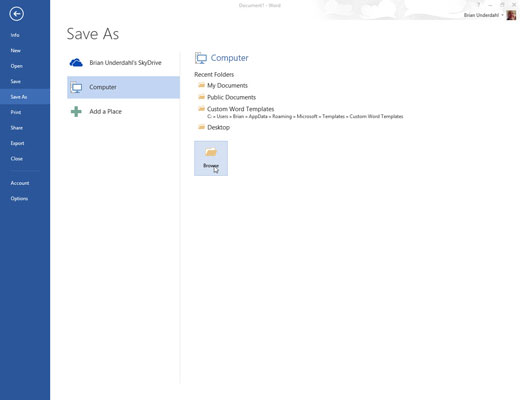
Feu clic al botó Navega o trieu un element de la llista Carpetes recents.
Ah, apareix el familiar quadre de diàleg Desa com.
Feu clic al botó Navega o trieu un element de la llista Carpetes recents.
Ah, apareix el familiar quadre de diàleg Desa com.
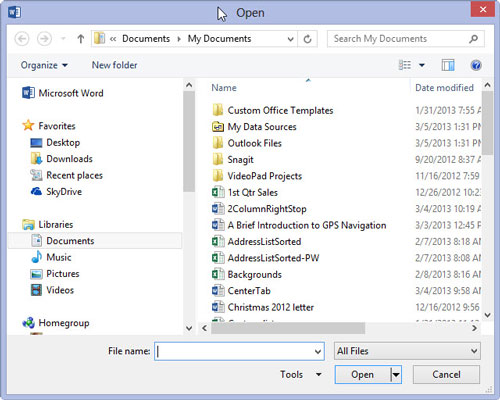
Escriviu un nom per al vostre document al quadre Nom del fitxer.
Word selecciona automàticament la primera línia o les primeres paraules del document com a nom de fitxer i la posa al quadre de diàleg Desa com a. Si està bé, podeu passar al pas 5. En cas contrari, escriviu un nom al quadre Nom del fitxer.
Sigues descriptiu! Com més concís anomena el document, més fàcil serà reconèixer-lo amb aquest nom en el futur.
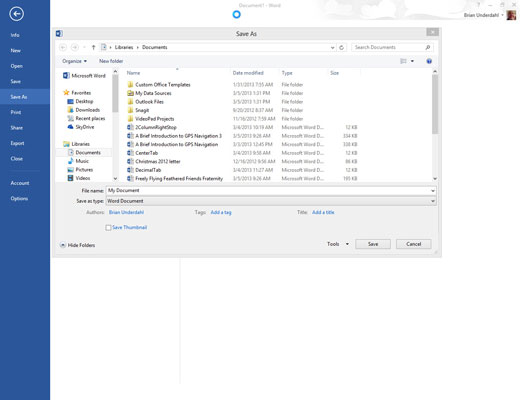
Treballeu les opcions del quadre de diàleg Desa com a (opcional).
Utilitzeu els diferents aparells del quadre de diàleg Desa com a per triar una carpeta específica per al vostre document, tot i que si trieu una carpeta específica al pas 3, aquest pas no és necessari.
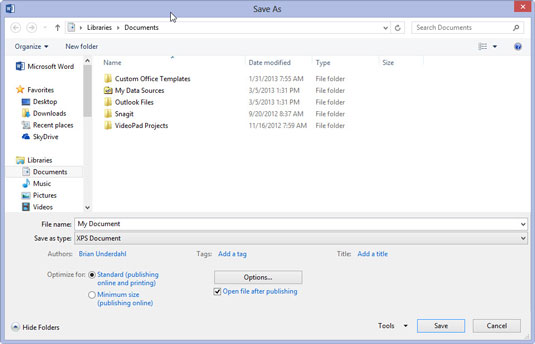
Feu clic al botó Desa.
El fitxer ara s'emmagatzema de manera segura al sistema d'emmagatzematge de l'ordinador.
En aquest punt, podeu seguir treballant. Mentre treballeu, continueu estalviant.